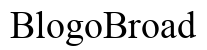Introduzione
La gestione efficace del router è essenziale per mantenere un’esperienza internet fluida. Comprendere come accedere al login del router Virgin è cruciale per configurare la tua rete al massimo del suo potenziale. Questa guida ti fornirà istruzioni passo-passo, consigli per la risoluzione dei problemi e strategie di ottimizzazione per garantire che il tuo router Virgin operi in modo efficiente e sicuro.

Guida Passo-Passo al Login del Router Virgin
Prima di poter iniziare a personalizzare o migliorare le prestazioni del tuo router, devi accedere alla pagina di login del router Virgin. Segui questi passaggi per iniziare:
- Connettiti alla Rete: Assicurati che il tuo dispositivo sia connesso al router Virgin tramite Wi-Fi o un cavo Ethernet.
- Apri un Browser Web: Avvia il tuo browser web preferito e inserisci l’indirizzo IP del router nella barra degli indirizzi. Tipicamente, si tratta di
192.168.0.1o192.168.1.1. - Inserisci le Credenziali di Login: Ti verrà chiesto di inserire il tuo nome utente e password. Se non li hai cambiati, le credenziali predefinite sono solitamente indicate sul fondo o sul retro del tuo router.
- Nome Utente:
admin - Password:
passwordoadmin - Login: Clicca su ‘Login’ o premi Invio. Ora dovresti avere accesso alle impostazioni del tuo router.
Accedere con successo al router Virgin apre una gamma di opzioni di personalizzazione. Tuttavia, a volte possono sorgere problemi durante questo processo.
Problemi Comuni e Risoluzione dei Problemi
Possono verificarsi diversi problemi quando si tenta di accedere al router Virgin. Ecco alcuni problemi comuni e le loro soluzioni:
Indirizzo IP Errato
Se l’indirizzo IP inserito non funziona, prova queste alternative:
– Verifica l’indirizzo IP corretto controllando il manuale del router o l’etichetta sul dispositivo.
– Usa il Prompt dei comandi (per Windows) o il Terminale (per Mac) per trovare l’indirizzo IP del gateway predefinito digitando ipconfig o ifconfig.
Credenziali di Login Dimenticate
Se non riesci a ricordare il tuo nome utente o password:
– Controlla se c’è un’etichetta sul tuo router con le informazioni di login predefinite.
– Come ultima risorsa, esegui un ripristino alle impostazioni di fabbrica del tuo router (nota che questo cancellerà tutte le impostazioni personalizzate).
Problemi di Connessione
Se hai difficoltà a connetterti al router:
– Assicurati che tutti i cavi siano collegati saldamente.
– Riavvia il router e riprova.
– Disabilita eventuali VPN o firewall che potrebbero bloccare l’accesso.
Una volta risolti i problemi e ottenuto l’accesso alle impostazioni del router, puoi iniziare a fare personalizzazioni e miglioramenti.
Personalizzazione delle Impostazioni del Router
Personalizzare le impostazioni del router può migliorare notevolmente l’esperienza di rete. Ecco alcune aree chiave in cui puoi effettuare regolazioni:
Nome e Password della Rete
Cambia l’SSID predefinito (nome della rete) e la password con qualcosa di unico per aumentare la sicurezza e rendere la tua rete facilmente identificabile.
Rete Ospite
Configura una rete ospite per fornire accesso a internet ai visitatori senza dare loro accesso alla tua rete principale. Questa opzione si trova nella sezione ‘Rete Ospite’ delle impostazioni del router.
Controlli Parentali
Abilita i controlli parentali per gestire l’uso di internet e restringere l’accesso a specifici siti web. Questa funzione è particolarmente utile per famiglie con bambini piccoli.
Personalizzare queste impostazioni non solo migliora la sicurezza, ma offre anche un’esperienza internet più personalizzata per la tua famiglia.
Migliorare la Sicurezza
Una rete sicura è essenziale per proteggere le tue informazioni personali e prevenire accessi non autorizzati. Ecco alcuni passaggi per aumentare la sicurezza del tuo router Virgin:
Aggiornamenti del Firmware
Aggiornare regolarmente il firmware del router garantisce di avere le ultime patch di sicurezza e miglioramenti delle prestazioni. Puoi solitamente trovare l’opzione per controllare gli aggiornamenti nella scheda ‘Amministrazione’ o ‘Avanzate’ delle impostazioni.
Password Forti
Crea una password forte e unica per il login del router e la rete Wi-Fi. Evita parole comuni o informazioni facilmente indovinabili.
Crittografia
Assicurati che il tuo router utilizzi la crittografia WPA3, l’ultimo standard che fornisce il livello più alto di sicurezza. Questo può essere regolato nella sezione delle impostazioni Wi-Fi o Wireless.
Seguendo questi passaggi, puoi ridurre significativamente il rischio di violazioni della sicurezza e mantenere la tua rete sicura.

Ottimizzazione delle Prestazioni del Router
Ottime prestazioni del router garantiscono un’esperienza internet fluida e senza lag. Ecco alcuni consigli per ottimizzare il tuo router Virgin:
Posizionamento Appropriato
Posiziona il router in una posizione centrale, elevata e priva di ostacoli per massimizzare la copertura del segnale.
Selezione del Canale
Passa a canali meno congestionati, soprattutto in aree densamente popolate. Questa opzione si trova solitamente nel menu Impostazioni Wireless.
Impostazioni QoS
Abilita le impostazioni di Qualità del Servizio (QoS) per prioritizzare la larghezza di banda per applicazioni e dispositivi essenziali, garantendo prestazioni stabili durante situazioni di alta richiesta.
Riavvii Regolari
Riavvia periodicamente il router per risolvere problemi di connettività e rinfrescare la rete.
Implementando queste tecniche di ottimizzazione delle prestazioni, puoi godere di una connessione internet più veloce e affidabile.

Conclusione
Accedere e ottimizzare le impostazioni del router Virgin è vitale per garantire una rete domestica sicura ed efficiente. Seguendo questa guida, puoi accedere al tuo router, risolvere problemi comuni, personalizzare le impostazioni, migliorare la sicurezza e ottimizzare le prestazioni. Prendere misure proattive nella gestione del tuo router porterà a un’esperienza internet migliore e più sicura.
Domande Frequenti
Come posso reimpostare la password del router Virgin?
Se hai bisogno di reimpostare la password del tuo router Virgin:
1. Trova il Pulsante di Reset: Si trova solitamente sul retro del router.
2. Premi e Tieni Premuto: Usa un piccolo oggetto come una graffetta per premere e tenere premuto il pulsante per circa 10-15 secondi.
3. Rilascia: Una volta che il router si riavvia, le credenziali di accesso torneranno a quelle predefinite.
Cosa devo fare se non riesco ad accedere alle impostazioni del mio router Virgin?
Se hai problemi ad accedere alle impostazioni del router:
– Controlla che il tuo dispositivo sia correttamente connesso alla rete.
– Assicurati di utilizzare l’indirizzo IP corretto.
– Verifica che le tue credenziali di accesso siano corrette.
– Esegui un reset di fabbrica come ultima risorsa, quindi prova a accedere di nuovo alle impostazioni.
Come posso migliorare la potenza del segnale Wi-Fi del mio router Virgin?
Per migliorare la potenza del segnale Wi-Fi:
– Posiziona il router in una posizione centrale nella tua casa, lontano da muri e dispositivi elettronici.
– Aggiorna regolarmente il firmware del router per ottenere miglioramenti delle prestazioni.
– Considera l’uso di estensori Wi-Fi o sistemi mesh per ampliare la copertura in spazi più grandi.
– Passa a un canale meno congestionato nelle impostazioni del router per una migliore qualità del segnale.